在日常使用电脑的过程中,输入法是必不可少的工具之一。尤其是对于中文用户来说,拼音输入法以其易学易用的特点成为了最受欢迎的选择之一。然而,对于一些新接触电脑或者新转换到不同操作系统环境下的用户而言,如何调整和设置拼音输入法可能会成为一个小小的挑战。本文将详细介绍在Windows和Mac两种主流操作系统中如何调整拼音输入法。
在Windows系统中,默认情况下已经预装了微软拼音输入法。如果你发现没有安装或者想要添加其他拼音输入法,可以通过以下步骤进行操作:点击开始菜单,选择“设置”图标(齿轮形状),然后找到“时间和语言”选项。在这里,你可以看到“语言”部分,点击你使用的语言下方的“选项”。接下来,在键盘部分,你可以看到当前已安装的输入法列表。如果需要添加新的输入法,如搜狗拼音、谷歌拼音等,可以点击“添加键盘”并从列表中选择所需的拼音输入法。
一旦安装了拼音输入法,你可能希望对其进行一些个性化的设置以提高输入效率。在Windows系统中,可以通过控制面板进入“时钟和区域”,选择“语言”,然后点击“高级设置”。在这里,你可以对默认输入法、热键设置等进行调整。比如,你可以设置切换输入法的快捷键,这对于频繁切换中英文输入的用户来说非常有用。
对于使用Mac电脑的用户来说,同样可以方便地使用和调整拼音输入法。首先打开“系统偏好设置”,然后选择“键盘”。在“输入法”标签页下,你可以看到已经添加的输入法列表。要添加拼音输入法,只需点击左下角的“+”号,然后在弹出的窗口中选择“汉语-简体”下的拼音输入法即可。Mac还支持通过快捷键快速切换不同的输入法,这可以在同一设置页面中进行配置。
为了更好地适应个人的输入习惯,Mac允许用户对拼音输入法进行进一步的定制。例如,你可以调整候选词显示的数量、开启模糊音功能以帮助纠正误输入的拼音等。这些设置都可以在“系统偏好设置”的“键盘”选项中找到。利用触控栏(在支持的MacBook Pro型号上)还能更直观地进行输入法的选择与切换,大大提高了输入效率。
无论是Windows还是Mac系统,都为用户提供了丰富的设置选项来调整拼音输入法,以满足不同用户的个性化需求。通过简单的几步设置,就可以让拼音输入法更加符合自己的使用习惯,从而提升工作或学习效率。希望上述指南能帮助你在电脑上更好地使用拼音输入法,享受流畅的中文输入体验。
本文是由懂得生活网(dongdeshenghuo.com)为大家创作
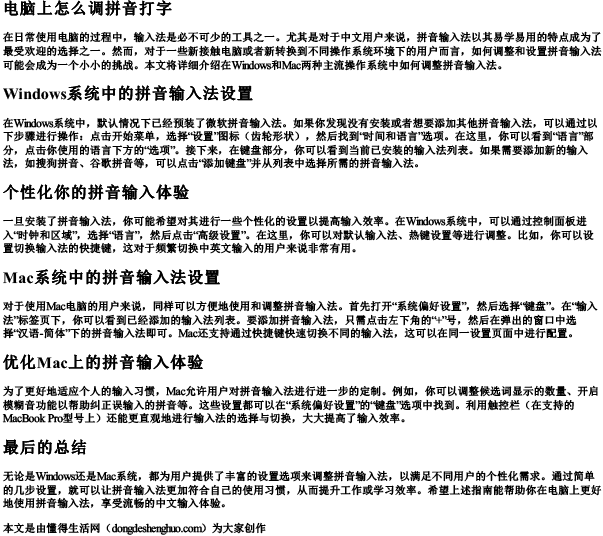
点击下载 电脑上怎么调拼音打字Word版本可打印
懂得生活网为大家提供:生活,学习,工作,技巧,常识等内容。
